Come pulire microfono iPhone
Tutte le volte che effettui delle chiamate con l'iPhone, i tuoi interlocutori ti dicono che hanno problemi nel riuscire a sentirti, che la tua voce è troppo basa oppure che risulta disturbata? Molto probabilmente la cosa è riconducibile al fatto che il microfono del “melafonino” è sporco e necessiterebbe di una sana operazione di pulizia. Come dici? Ci avevi già pensato anche tu ma non hai la benché minima idea di come riuscirci? Beh, non vedo il problema, posso spiegartelo io.
Se mi dedichi qualche minuto del tuo prezioso tempo, posso illustrati, infatti, quali sono le operazioni che puoi compire per pulire il microfono dell'iPhone, così da poterlo ricominciare a utilizzare senza problemi. Prima che tu possa pensare a chissà cosa, ci tengo a precisare che non dovrai fare nulla di particolarmente complesso o che sia fuori dalla tua portata. I passaggi da compiere sono piuttosto semplici anche per i meno ferrati in fatto di nuove tecnologie (un po' come te, insomma).
Qualora poi le problematiche dovessero persistere, sarà altresì mia premura spiegarti come fare per contattare l'assistenza Apple, in modo tale da chiedere ulteriore supporto e, se necessario, un eventuale sostituzione. Ora però basta chiacchierare e mettiamoci all'opera. Ti auguro, come mio solito, buona lettura e ti faccio un grandissimo in bocca a lupo per ogni cosa.
Indice
Pulire il microfono dell'iPhone
Ti interessa capire come pulire il microfono del tuo iPhone e non sai come riuscirci? Allora attieniti alle indicazioni sul da farsi che trovi qui di seguito.
Prima, però, devi preoccuparti di individuare la posizione del microfono (principale, inferiore e posteriore) sul “melafonino” e devi procurarti l'occorrente per effettuare l'operazione di pulizia. Per saperne di più, prosegui pure nella lettura.
Individuazione della posizione

Per poter pulire il microfono dell'iPhone devi in primo luogo individuarne la posizione sul dispositivo. L'iPhone, per essere precisi, è equipaggiato con tre microfoni: quello principale, quello inferiore e quello posteriore. Vuoi scoprire come pulire microfono inferiore iPhone, ma non sai dove si trova, esattamente, sul dispositivo? Scopriamolo subito.
Quello frontale è collocato nella parte in alto dell'iPhone; quello inferiore lo trovi, invece, collocato sul lato inferiore del device, sulla sinistra, accanto al connettore Dock/Lightning, mentre quello posteriore è posto tra la fotocamera (o le fotocamere, nel caso, ad esempio, stessi seguendo il tutorial per scoprire come pulire microfono iPhone 12) e il Flash.
Occorrente

Dopo aver individuato la posizione dei tre microfoni sull'iPhone, devi procurarti l'attrezzatura necessaria per effettuarne la pulizia.
Quello di cui hai bisogno, per prima cosa, è un panno morbido (come quelli in microfibra o in pelle di daino), su cui poggiare il dispositivo in corso d'opera onde evitare che possa graffiarsi o scivolare in maniera accidentale.

Clothorn® Pelle di Daino per Auto Professionale - Made in Italy - Pann...
Inoltre, è necessario procurarsi una piccola spazzola oppure un pennello a setole morbide o, ancora, un cotton fioc, da usare per rimuovere polvere e altra sporcizia che ostruiscono i microfoni dell'iPhone.

Shiwaki Spazzola Antistatica per La Pulizia del Telefono Sicuro ESD Sp...

Johnson's Baby Cotton Fioc, Cotton fioc morbidissimi per la pulizia de...
Ti suggerisco inoltre di assicurarti di avere a tua disposizione una superficie piana, pulita, spaziosa e ben illuminata, in modo tale da poter operare senza impedimenti sul “melafonino”.
Pulizia

Veniamo ora al nocciolo vero e proprio della questione e cerchiamo di capire in che modo bisogna procedere per eseguire la pulizia dei tre microfoni presenti sull'iPhone.
Innanzitutto, posiziona il tuo iPhone sul panno morbido poggiato su una superficie piana, con la parte frontale del dispositivo rivolta verso l'alto. Dopodiché prendi la spazzola, il pennello oppure il cotton fioc e inizia a pulire in maniera delicata il microfono frontale, effettuando movimenti lenti e accorti che vanno da sinistra verso destra oppure da destra verso sinistra.
Così facendo, dovresti riuscire a rimuovere tutta la sporcizia accumulata. Ripeti l'operazione in questione per più di una volta, sino a quanto non vedi che il microfono risulta finalmente pulito.
Passa poi al microfono inferiore del dispositivo. Le operazioni da compiere, per poterlo pulire, sono praticamente analoghe a quelle viste insieme poc'anzi per il microfono frontale. Devi, dunque, servirti della spazzola, del pennello o del cotton fioc per sbarazzarti d polvere, sporcizia e via discorrendo. Lo stesso discorso è valido per il microfono posteriore.
A fine pulizia, se continui a vedere segni di polvere e/o di sporco, puoi anche provare a soffiare delicatamente sui microfoni, così da rimuovere gli ultimi residui di sporcizia rimasti.
Quello che ti consiglio caldamente di evitare, invece, è utilizzare piccole bombolette ad aria compressa o detergenti liquidi, come l'acqua, come espressamente indicato nella pagina dedicata alla pulizia degli iPhone sul sito Apple.
Se vuoi approfondire le procedure di pulizia, andando ad agire sull'intero dispositivo, ti consiglio di dare un'occhiata al mio tutorial dedicato a come pulire iPhone, in cui viene spiegato nel dettaglio anche come procedere alla pulizia del microfono.
In caso di ulteriori problemi
Nonostante la messa in pratica dell'operazione di pulizia di cui sopra continui a riscontare dei problemi nell'usare il microfono del tuo iPhone? Potrebbe trattarsi di un guasto a livello hardware, di un “inghippo” momentaneo o anche di un problema legato alla cattiva ricezione del segnale del tuo gestore telefonico. Insomma, dipende.
Per escludere questa o quell'altra causa e per cercare di far fronte alla cosa, segui le indicazioni sul da farsi che ho provveduto a fornirti nei passi sottostanti.
Testare il microfono principale
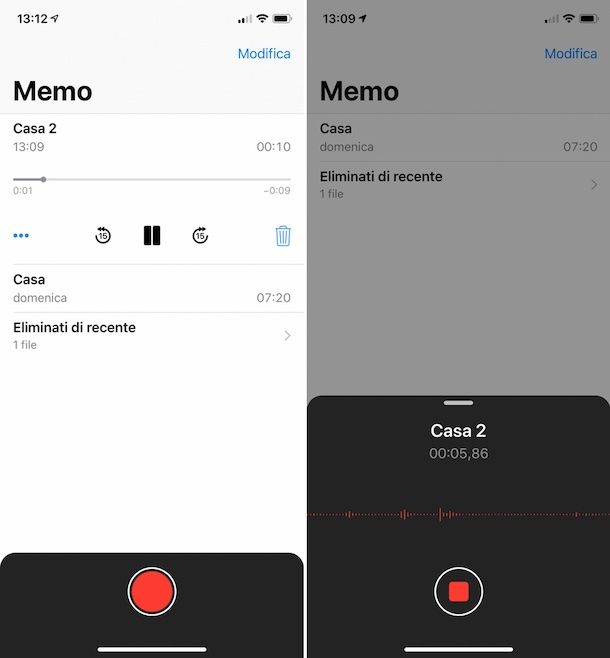
Considerando il fatto che eventuali problematiche nell'uso dl microfono potrebbero essere riconducibili a dei danni a livello hardware, per poter escludere (o prendere in considerazione) tale ipotesi ti invito in primo luogo a testare il microfono principale del tuo dispositivo. Per riuscirci, ti basta usare l'app Memo vocali, inclusa “di serie” su tutti gli smartphone a marchio Apple. Vediamo subito in che modo.
Innanzitutto, prendi il tuo smartphone Apple, sbloccalo, accedi alla home screen e pigia sull'icona della summenzionata applicazione Memo vocali (quella con lo sfondo nero e il tracciato).
Una volta visualizzata la schermata principale dell'app, avvia la registrazione di un breve clip audio pigiando sul bottone rosso circolare situato in basso al centro e comincia a parlare nel microfono. Dopo qualche minuto, interrompi la registrazione facendo tap sempre sul medesimo pulsante.
Riproduci quindi la clip audio appena registrata pigiando sul pulsante Play che trovi sotto la relativa timeline, nella parte in alto dello schermo. Se il microfono del'iPhone non è affetto da problemi, dovresti riuscire a sentire la tua voce chiaramente e la qualità dell'audio dovrebbe, dunque, risultare ottimale, senza distorsioni, crepitii o fruscii.
Testare il microfono inferiore e posteriore
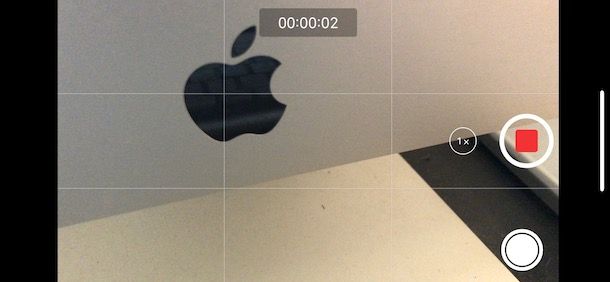
Per eseguire, invece, il test del microfono inferiore e posteriore dell'iPhone, devi utilizzare l'app Fotocamera e registrare un video impiegando la fotocamera anteriore del dispositivo.
Per cui, prendi l'iPhone, sbloccalo, accedi alla home screen e pigia sull'icona dell'applicazione Fotocamera (quella con lo sfondo grigio e la macchinetta fotografica nera). Seleziona quindi l'opzione Video dalla parte in basso dello schermo, assicurati che la fotocamera in uso sia quella frontale (in caso contrario, impostala tu pigiando sul pulsante con le frecce che si trova a destra) e avvia la registrazione di un filmato facendo tap sul bottone rosso circolare, dopodiché comincia a parlare nel microfono.
Dopo qualche secondo, interrompi la registrazione del filmato facendo nuovamente tap sul bottone di cui sopra, esci dall'app Fotocamera, apri l'app Foto (quella con l'icona con il fiore multicolore), seleziona il video appena registrato nella sezione Foto dell'app e avviane la riproduzione pigiando sul pulsante Play visibile su schermo.
Per testare il microfono posteriore, invece, effettua gli stessi passaggi di cui sopra ma, in tal caso, verifica che la fotocamera impiegata sia quella posteriore (qualora così non fosse, puoi sempre impostarla tu pigiando sul pulsante con le frecce circolari che si trova in basso a destra).
Sia per quel che concerne i video registrati con la fotocamera frontale che per quelli registrati usando la fotocamera posteriore, se non vi sono problemi al microfono, la tua voce non dovrebbe risultare fioca e la qualità dell'audio ottimale, senza distorsioni, crepitii o fruscii.
Altri accorgimenti utili
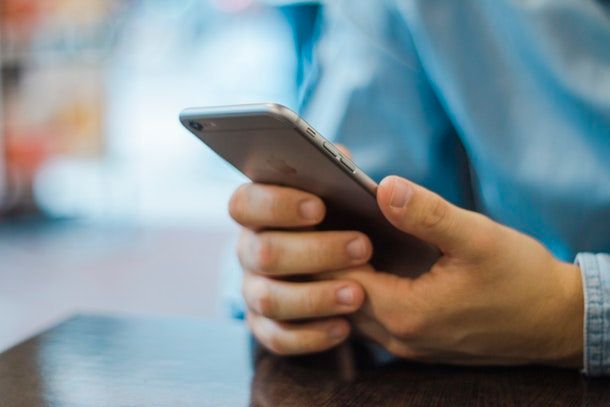
Se nonostante la pulizia al microfono dell'iPhone continui a riscontare problemi e se dai test effettuati sembra essere tutto in regola o, in caso contrario, vuoi scongiurare il peggio, ti consiglio vivamente di mettere in pratica degli altri piccoli accorgimenti che possono aiutarti a ripristinare il corretto funzionamento del tuo dispositivo, in caso di un “inghippo” momentaneo o di un problema legato alla ricezione. Eccoli.
- Scollega cuffie e auricolari eventualmente collegati al tuo iPhone.
- Evita di bloccare i microfoni presenti sull'iPhone con le dita o con la custodia (se presente) mentre tieni in mano il dispositivo o mentre registri un video.
- Rimuovi protezioni del display, pellicole o custodie (se presenti) che coprono i microfoni dell'iPhone.
- Spostati in una zona in cui “c'è più campo” (puoi verificare facilmente il livello del segnale dal numero delle “tacchette” nella parte in alto a destra del display dell'iPhone), ovviamente se i problemi si presentano solo durante le telefonate.
- Spegni e accendi nuovamente l'iPhone, come ti ho spiegato nel mio tutorial su come riavviare iPhone.
- Installa la versione più recente di iOS disponibile per il tuo iPhone, come ti ho spiegato nel mio tutorial su come aggiornare iPhone.
Contattare Apple

Hai pulito il microfono del'iPhone ma continui a riscontrare problemi e neppure le ulteriori indicazioni utili per fronteggiare e/o identificare eventuali malfunzionamenti ti sono state d'aiuto? Allora credo proprio che tu debba metterti in contatto diretto con Apple per cercare di risolvere.
A seconda di quelli che sono i mezzi in tuo oltre che le tue esigenze e preferenze, puoi contattare l'assistenza clienti dell'azienda di Cupertino mediante uno dei sistemi che trovi indicati ed esplicati qui di seguito. Scegli liberamente quello che ritieni possa fare maggiormente al caso tuo, sono tutti ugualmente affidabili.
- Telefono — effettua una chiamata al numero verde 800 915 904 e segui le indicazioni della voce registrata. La telefonata è gratuita e il numero è attivo dal lunedì al venerdì, dalle 08:00 alle 19:45.
- Web — collegati alla pagina per il supporto online presente sul sito Internet di Apple, fai clic sull'icona relativa all'iPhone e segui la procedura guidata proposta per specificare il tipo di problema riscontrato e per ottenere aiuto.
- App Supporto Apple — scarica l'app per il supporto Apple sul tuo iPhone o su un altro dispositivo iOS da te posseduto, avviala, collegati al tuo account Apple, seleziona il tuo iPhone dall'elenco dei dispositivi per i quali puoi ottenere supporto e, dalla lista che ti viene mostrata, seleziona la voce relativa al tuo dubbio o al tuo problema. Dopodiché attieniti alle indicazioni che ti vengono fornite.
- Twitter — scrivi un tweet o un DM all'account @AppleSupport indicando i tuoi dubbi o i tuoi problemi. Entro breve dovresti ricevere una risposta.
- Apple Store — recati in un Apple Store e chiedi aiuto agli addetti. Se non sai dove si trova l'Apple Store più vicino alla tua zona, puoi scoprilo consultando l'elenco presente sulla pagina Web dedicata.
Se necessiti di maggiori spiegazioni riguardo le pratiche sopra descritte, ti invito a leggere il mio tutorial dedicato specificamente a come contattare Apple.
In qualità di affiliati Amazon, riceviamo un guadagno dagli acquisti idonei effettuati tramite i link presenti sul nostro sito.

Autore
Salvatore Aranzulla
Salvatore Aranzulla è il blogger e divulgatore informatico più letto in Italia. Noto per aver scoperto delle vulnerabilità nei siti di Google e Microsoft. Collabora con riviste di informatica e cura la rubrica tecnologica del quotidiano Il Messaggero. È il fondatore di Aranzulla.it, uno dei trenta siti più visitati d'Italia, nel quale risponde con semplicità a migliaia di dubbi di tipo informatico. Ha pubblicato per Mondadori e Mondadori Informatica.






